Comment ouvrir des fichiers HTML sous Windows
Si votre intention est de ouvrir un fichier HTML sous Windows, c'est la section du tutoriel qui vous convient le mieux : dans les prochains chapitres, en effet, je vous montrerai quelques solutions qui vous permettront d'ouvrir ce genre de fichier à la fois via des navigateurs Internet (pour visualiser ces fichiers) et via des outils édition (pour analyser le code et le modifier).
Microsoft Edge et Internet Explorer
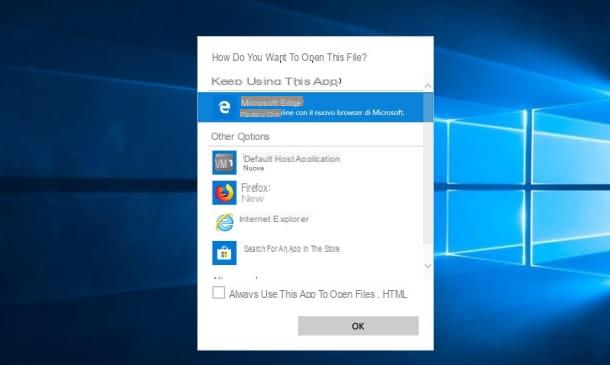
Sur les ordinateurs équipés du système d'exploitation Windows, il existe plusieurs solutions qui peuvent vous aider à visualiser un fichier HTML. Un exemple sont les deux navigateurs Windows par défaut : Microsoft Edge e Internet Explorer. Ceux-ci permettent, en effet, d'ouvrir un fichier HTML sans avoir besoin d'installer un logiciel de navigation Web tiers.
Généralement, un double-clic sur un fichier HTML l'ouvre via le navigateur défini par défaut sur Windows. Si c'est la première fois que vous essayez d'ouvrir un fichier HTML, Windows vous montrera une boîte pour choisir l'un des programmes recommandés dans la liste. Alternativement, vous pouvez cliquer avec le bouton droit et sélectionner l'entrée Ouvrir avec dans le menu contextuel, puis en choisissant l'un des navigateurs présents parmi les différentes options.
Si vous devez ensuite ouvrir un fichier HTML avec d'autres navigateurs, peut-être pour vérifier que le code source est compatible avec d'autres solutions, vous pouvez installer Google Chrome ou Firefox, dont je vous ai parlé plus en détail dans mon guide.
Notepad ++

Si votre objectif est de visualiser le code source d'un fichier HTML, la meilleure solution que je puisse recommander est Notepad ++: un programme gratuit et open source qui permet de modifier un fichier HTML en pouvant visualiser l'intégralité du code de compilation.
Si tu es interessé par Notepad ++, allez sur le site officiel du programme et cliquez sur l'entrée Télécharger, situé dans la barre de menu à gauche. Maintenant, appuyez sur le bouton Télécharger pour télécharger la version 32 bits du logiciel ou utilisez les liens dans la section ci-dessous pour télécharger la version 64 bits. Si vous ne connaissez pas l'architecture du processeur de votre ordinateur, je vous recommande de lire ce tutoriel.
Après avoir téléchargé le .exe, double-cliquez dessus et appuyez sur Oui, sur l'écran Contrôle de compte d'utilisateur Windows. Dans la zone que vous voyez, sélectionnez villeno dans le menu déroulant pour choisir la langue puis cliquez sur OK. Maintenant, appuyez sur la touche Avanti, J ’accepte, Avanti, Avanti, Installer et enfin, appuyez sur Fins pour terminer l'installation.
À utiliser Notepad ++ en tant qu'éditeur de fichiers HTML, il suffit de sélectionner l'élément correspondant dans le menu contextuel qui s'affiche lorsque vous faites un clic droit sur ce type de fichier. L'élément auquel je fais référence est celui qui s'appelle Modifier avec Notepad ++, à travers lequel le fichier HTML sera ouvert directement avec ce logiciel, affichant le code source.
Toute modification apportée au fichier HTML peut être testée en temps réel via une fonction spécifique de Notepad ++: Cliquez sur l'article Cours dans la barre de menu en haut, puis sélectionnez l'une des options qui s'affichent pour ouvrir le fichier avec l'un des navigateurs indiqués, s'il est installé.
Autre logiciel pour ouvrir les fichiers HTML

En plus des solutions dont je vous ai parlé dans les chapitres précédents, il en existe plusieurs autres, à la fois gratuites et payantes, qui peuvent vous aider dans votre objectif. Un exemple est Adobe Dreamweaver, logiciel payant développé par l'entreprise Adobe, connu pour ses outils professionnels de haute qualité, tels que Photoshop.
Adobe Dreamweaver vous permet de concevoir un site Web à partir de zéro et de manière professionnelle, en utilisant les outils intégrés de création et de remplissage automatique. Il est recommandé aux utilisateurs plus expérimentés mais, grâce à sa facilité d'utilisation, même les débutants peuvent créer une page HTML ou un site Web entier, à l'aide des nombreux tutoriels disponibles sur Internet.
Si vous souhaitez tester ses fonctionnalités, vous pouvez télécharger la version d'essai gratuite sur le site officiel ou l'acheter à partir de 24,39 € / mois ou 292,52 € / an.
Alternativement, il existe d'autres logiciels gratuits tels que BlueGriffon ou SeaMonkey, dont je vous ai parlé dans mon guide des programmes HTML.
Comment ouvrir des fichiers HTML sur macOS
Ouvrir des fichiers HTML sur macOS c'est une opération qui demande quelques instants de votre temps, grâce aux solutions dont je parlerai dans les prochains chapitres. Vous pouvez utiliser le navigateur intégré du Mac, pour visualiser les pages HTML de manière "classique", ou certains outils tiers pour les éditer. Choisissez selon vos besoins.
Safari

Si vous avez un ordinateur avec un système d'exploitation MacOS, vous pouvez facilement ouvrir un fichier HTML grâce à Safari. Ce dernier est le navigateur par défaut des ordinateurs Apple, il permet de naviguer sur Internet et d'ouvrir n'importe quel fichier de type Web, comme ceux avec une extension XML ou HTML.
Pour ouvrir un fichier HTML, alors, double-cliquez simplement dessus. De cette façon, vous pouvez commencer Safari puis afficher le contenu de la page sélectionnée. Alternativement, si un double-clic démarre un programme autre que Safari, faites un clic droit sur le fichier HTML de votre intérêt et sélectionnez les éléments Ouvrir avec> Safari depuis le menu contextuel.
Outre Safari, vous pouvez installer d'autres navigateurs pour ouvrir les fichiers HTML en mode visuel, tels que Google Chrome o Firefox, dont je vous ai parlé en détail dans mon guide sur les meilleurs navigateurs.
Supports

Pour afficher et modifier le code source d'un fichier HTML, vous pouvez utiliser une solution gratuite et open source, telle que Supports, qui est disponible sur macOS mais aussi sur d'autres systèmes d'exploitation, tels que Windows et Linux.
Si vous êtes intéressé par ce logiciel, vous pouvez le télécharger directement depuis le site officiel à ce lien. Cliquez ensuite sur le bouton Supports Scarica x.xx, pour télécharger le fichier d'installation. Après avoir téléchargé le .dmg, à l'aide de l'écran qui s'affiche, faites glisser leIcône de crochets dans le dossier applications et entrez votre mot de passe Mac pour installer.
Maintenant, pour ouvrir un fichier HTML avec ce logiciel, faites un clic droit dessus et sélectionnez, dans le menu contextuel, les éléments Ouvrir avec > Supports. Dans le message qui s'affiche à l'écran, appuyez sur le bouton Avri et attendez quelques instants que l'application démarre Supports.
Les modifications apportées au fichier HTML peuvent être prévisualisées via la fonction Aperçu en direct de Brackets, disponibles en cliquant sur l'article Déposez le, dans la barre de menu supérieure. Malheureusement, cette fonctionnalité n'est pas disponible pour Safari et nécessite l'utilisation de Google Chrome sur macOS (j'ai expliqué comment l'installer dans ce guide). Alternativement, vous devrez enregistrer le fichier de temps en temps et l'ouvrir avec Safari.
Autres applications pour ouvrir des fichiers HTML

En plus des solutions que j'ai évoquées dans les paragraphes précédents, vous pouvez installer d'autres applications pour macOS qui permettent de visualiser le code source d'un fichier HTML.
Comme je vous l'ai déjà indiqué dans ce chapitre, il existe plusieurs logiciels payants ou gratuits qui peuvent vous être utiles : Adobe Dreamweaver, BlueGriffon e SeaMonkey ne sont que quelques-unes des applications également disponibles pour macOS, dont je vous ai parlé dans ce guide, qui peuvent vous aider à ouvrir un fichier HTML, à afficher et à modifier son code source.
Comment ouvrir des fichiers HTML sur Android
Si vous n'avez pas la possibilité d'utiliser un ordinateur pour ouvrir ou modifier un fichier HTML, dans les prochains chapitres, je vais vous montrer quelques applications qui peuvent vous aider à y parvenir via un smartphone ou une tablette. Android.
Navigateur Android

Sur les smartphones et tablettes avec système d'exploitation Android, l'ouverture d'une page HTML est une procédure qui ne prend que quelques instants. En fait, ce type de fichier peut être ouvert avec n'importe quelle application de navigation Web, comme le navigateur Google Chrome ou l'outil natif visionneuse HTML.
Pour ouvrir un fichier HTML, accédez à l'emplacement où il se trouve à l'aide d'une application de gestion de fichiers, telle que fichiers Google. Une fois que vous atteignez le dossier où vous avez enregistré le fichier, tel que Télécharger, appuyez sur ce dernier et sélectionnez, à travers les options ci-dessous, l'application pour l'ouvrir. Vous pouvez alors choisir la visionneuse de fichiers HTML interne ou l'un des navigateurs Web installés sur votre smartphone/tablette.
Lecteur/Lecteur HTML

Vous pouvez également télécharger une application tierce pour pouvoir afficher le code source des fichiers HTML. Dans ce cas, je recommande l'application Lecteur/Lecteur HTML, qui permet de visualiser un fichier HTML et son code source.
Si vous êtes intéressé par cette application, vous pouvez la télécharger gratuitement sur le Play Store Android. Appuyez ensuite sur le bouton Installer et enfin, su Avri. Après avoir démarré l'application, appuie sur le libellé ACCEPTER et consentir aux demandes d'accès aux fonctionnalités de l'appareil.
Sur l'écran principal de Lecteur/Lecteur HTML, puis appuyez suricône de dossier en haut et accédez à l'emplacement où se trouve le fichier HTML. Après l'avoir sélectionné, il s'ouvrira immédiatement, affichant son contenu. Si vous souhaitez afficher le code source, appuyez suricône que vous trouvez en haut.
Autres applications pour ouvrir des fichiers HTML

Les outils que j'ai mentionnés dans les chapitres précédents vous permettent d'ouvrir un fichier HTML et d'afficher son contenu, même dans le code source. Si, toutefois, vous souhaitez qu'une application modifie également un fichier HTML, essayez l'une des solutions répertoriées dans les lignes suivantes.
- Éditeur HTML - est un éditeur de fichiers HTML simple et entièrement gratuit qui se prend en charge avec des bannières publicitaires. Il permet de compiler un fichier en langage HTML, mais il nécessite une connaissance de base de ce langage, sans laquelle son utilisation peut être difficile. Le code compilé peut être prévisualisé à tout moment, en utilisant la fonction de prévisualisation.
- Éditeur HTML - bien que son nom soit similaire à l'application dont je vous ai parlé dans les lignes précédentes, cet éditeur a, à certains égards, un petit plus : en plus d'avoir des bannières publicitaires moins invasives, qui ne peuvent de toute façon pas être supprimées, il a la particularité de l'autocomplétion pour la compilation rapide des attributs du langage HTML.
- éditeur HTML gratuit anWriter - c'est l'éditeur le plus complet parmi ceux analysés jusqu'à présent : en plus de la modification et de l'auto-complétion des attributs du langage de programmation, il dispose d'une fonction d'import et d'export de fichiers HTML via protocole FTP, pour télécharger des fichiers depuis le serveur et recharger eux avec les modifications apportées.
Comment ouvrir des fichiers HTML sur iOS
Au cas où vous possédez un iPhone ou iPad, vous pouvez utiliser les outils intégrés ou certaines applications tierces pour ouvrir un fichier HTML sur ces appareils. Dans les prochains chapitres, je vais vous montrer quelques solutions, appartenant aux deux catégories, qui peuvent être pour vous.
Aperçu d'iOS et de Safari

Les iPhones et iPads sont livrés avec une fonctionnalité intégrée appelée avant-première. Ce dernier permet de prévisualiser de nombreux types de fichiers, y compris ceux en HTML. Si vous avez téléchargé un fichier dans ce format sur votre appareil Apple ou s'il est présent dans icloud lecteur, après avoir appuyé dessus, il s'ouvrira immédiatement et vous pourrez voir son contenu.
Dans certaines applications, en particulier celles avec des pièces jointes au format HTML, celles-ci peuvent également être consultées via Safari, en appuyant sur le bouton approprié icône (celui en forme de boussole) que vous pouvez trouver dans l'écran de prévisualisation intégré dans la même application.
Visionneuse HTML Q

Certaines applications sont disponibles sur l'App Store iOS et vous permettent d'afficher le code source d'un fichier HTML stocké sur votre appareil ou importé à partir d'une URL. C'est le cas de l'application gratuite Visionneuse HTML Q qui permet, en quelques instants, d'importer un fichier HTML pour analyser le code source.
Si vous êtes intéressé par cette application, accédez au lien que j'ai fourni et appuyez sur l'icône Get, puis déverrouillez le téléchargement et l'installation via Face ID, Touch ID ou mot de passe iCloud. Enfin, appuyez sur le bouton Avri.
Après avoir démarré l'application, appuyez suricône avec engrenage situé en bas à droite et, dans la case que vous voyez, sélectionnez icloud lecteur, pour importer un fichier HTML à partir de ce stockage cloud, ou appuyez sur la voix URL d'entrée, pour ouvrir une page web d'un site Internet, via son URL.
Puisque votre intention est d'ouvrir un fichier HTML, si vous l'avez déjà téléchargé sur iCloud, appuyez sur l'élément icloud lecteur et sélectionnez-le. Ce faisant, le fichier sera importé dans l'application et vous verrez son contenu. En tapant suricône situé en haut à gauche, à la place, vous pouvez voir le code source du fichier HTML sélectionné.
Autres applications pour ouvrir des fichiers HTML

Si les solutions dont je vous ai parlé dans les chapitres précédents ne répondent pas à vos besoins, alors vous pouvez consulter la liste des applications pour ouvrir des fichiers HTML sur iOS que vous trouverez ci-dessous.
- Éditeur HTML et HTML5 - est une application gratuite qui vous permet d'ouvrir des fichiers HTML sur votre appareil ou iCloud. Il dispose d'une fonction d'auto-complétion des attributs, pour les insérer facilement sans faire d'erreurs. À l'aide de l'outil de prévisualisation, vous pouvez évaluer l'exactitude du code source modifié.
- iEditor - est un éditeur gratuit qui modifie différents types de fichiers, tels que ceux de texte ou ceux au format HTML. Après avoir importé le fichier depuis iCloud Drive, il s'ouvre dans l'application, via la visionneuse HTML intégrée. En utilisant l'outil d'édition, à la place, le code source du fichier HTML est affiché, qui peut être modifié.
- FacileHTML - est une application gratuite qui vous permet de visualiser et de modifier le code source d'un fichier HTML situé sur la mémoire de l'iPhone ou de l'iPad. Il dispose d'une fonction de saisie semi-automatique des attributs HTML et d'un aperçu en temps réel du travail en cours lors de l'édition du code.


























